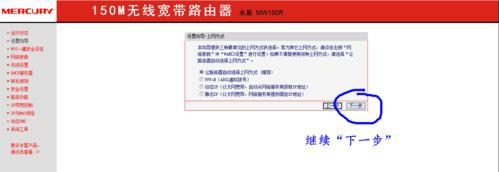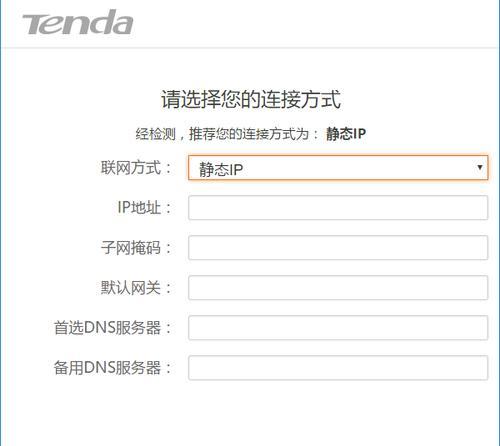手机设置路由器和宽带连接教程(快速便捷的网络配置方法及步骤)
- 网络知识
- 2024-11-22
- 1
在现代社会中,手机已经成为了人们生活中不可或缺的工具之一。同时,随着互联网的普及,每个家庭都需要一个可靠的宽带连接。本文将介绍如何通过手机来设置路由器和宽带连接,为读者提供一种快速便捷的网络配置方法。
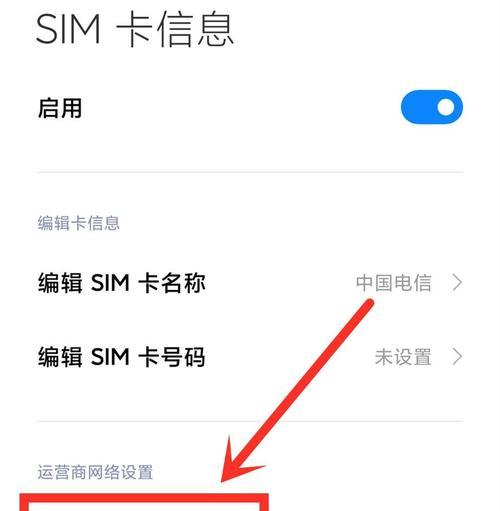
一、检查设备和连接状态
1.检查手机是否已经连接到无线网络,确保网络稳定。如果没有连接到无线网络,打开手机设置界面并选择可用的无线网络进行连接。
二、登录路由器管理界面
2.打开手机浏览器,输入路由器管理界面的IP地址。一般情况下,路由器的IP地址为192.168.1.1或192.168.0.1。输入IP地址后点击“进入”按钮。
三、输入用户名和密码
3.输入默认的用户名和密码。如果没有进行过修改,默认的用户名一般为“admin”,密码为空或为“admin”。输入用户名和密码后点击“登录”按钮。
四、配置宽带连接方式
4.在路由器管理界面中,找到“宽带设置”或类似选项。选择相应的连接方式,例如ADSL、光纤或电信等。
五、输入宽带账号和密码
5.根据提供的宽带账号和密码,输入相应的信息。确保账号和密码的准确性,否则无法正常连接。
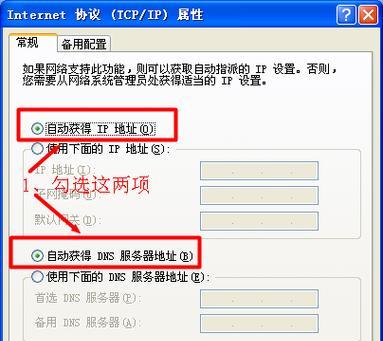
六、设置WiFi名称和密码
6.在路由器管理界面中,找到“无线设置”或类似选项。输入想要设置的WiFi名称和密码,并进行确认。
七、保存并应用配置
7.点击“保存”或“应用”按钮,将所有的配置信息保存并应用到路由器上。
八、等待路由器重新启动
8.等待几分钟,让路由器重新启动。在此期间,确保不要关闭手机或其他设备上的网络连接。
九、连接其他设备
9.手机重新连接到刚刚配置好的WiFi网络上,并测试是否能够正常上网。同时,可以将其他设备连接到WiFi网络中进行测试。
十、检查网络连接状态
10.打开手机浏览器或其他应用程序,确保网络连接正常,能够访问网页和使用各种在线服务。
十一、解决可能出现的问题
11.如果出现网络连接不稳定或无法连接的情况,可以尝试重新配置路由器,或者联系宽带运营商进行咨询和解决。
十二、配置其他高级选项
12.如果需要进一步配置路由器的高级选项,例如端口转发、静态IP设置等,可以在管理界面中找到相应选项进行操作。
十三、定期检查和更新配置
13.定期检查路由器的配置,确保网络连接的稳定性和安全性。如果需要更新配置,可根据需要进行相应的调整和修改。
十四、关注网络安全问题
14.注意保护自己的网络安全,设置强密码、开启防火墙等,防止不法分子进行入侵和攻击。
十五、
通过手机设置路由器和宽带连接可以提供一种快速便捷的网络配置方法。只需几个简单的步骤,就能够成功建立可靠的宽带连接。同时,定期检查和更新配置,关注网络安全问题也是非常重要的。希望本文能够对读者在手机设置路由器和宽带连接方面提供一些帮助。
轻松实现无线网络覆盖和稳定上网
在现代社会,无线网络已经成为人们日常生活中不可或缺的一部分。为了实现更好的无线网络覆盖和稳定上网,我们需要合理设置路由器并正确连接宽带。本文将详细介绍以手机为工具进行路由器和宽带连接的教程,让您轻松享受高速网络带来的便利。
1.准备工作:确保所需设备和信息齐全
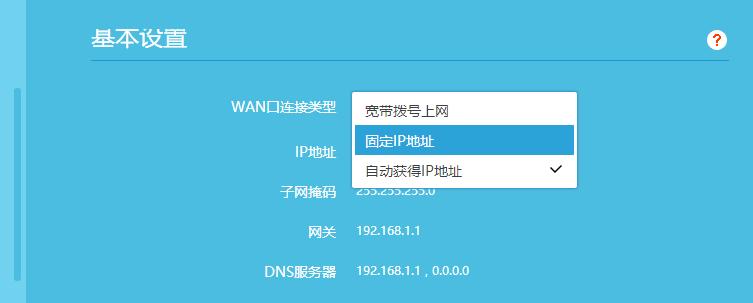
在开始设置前,确认您已经具备了手机、路由器、宽带账号和密码等所需设备和信息。
2.登录路由器管理界面
打开手机浏览器,输入路由器IP地址,在登录页面输入默认用户名和密码,并成功登录路由器管理界面。
3.修改路由器管理密码
为了加强安全性,建议修改路由器默认的管理密码,确保只有您知道密码并能够进行设置。
4.设置无线网络名称和密码
在路由器管理界面中,进入无线设置,设置一个易于辨识且安全性较高的无线网络名称和密码。
5.开启无线信号广播
确保在无线设置中开启了无线信号广播,使周围的设备可以搜索到您的无线网络并进行连接。
6.设置IP地址分配方式
根据您的网络环境选择合适的IP地址分配方式,可以选择手动设置或自动获取。
7.设置宽带拨号方式
在宽带设置中选择正确的拨号方式,如PPPoE、动态IP或静态IP,根据您的宽带服务提供商提供的信息进行设置。
8.输入宽带账号和密码
根据您的宽带服务提供商提供的账号和密码,在相应的设置项中输入正确的信息。
9.设置DNS服务器地址
可以选择手动设置DNS服务器地址,也可以选择使用自动获取DNS服务器地址。
10.开启无线安全加密
在无线安全设置中,选择适当的加密方式,如WPA2-PSK(AES),确保无线网络的安全性。
11.关闭不必要的网络服务
根据实际需求,在路由器设置中关闭不必要的网络服务,减少潜在安全隐患。
12.确认设置并保存
在进行所有设置后,确认无误后点击保存,将所有设置应用到路由器上。
13.连接手机与路由器
打开手机的无线网络设置,搜索并连接到您刚设置的无线网络,输入之前设置的密码即可成功连接。
14.测试宽带连接
打开手机浏览器,访问一个常用的网站,如www.baidu.com,确保能够正常访问,即表示宽带连接正常。
15.故障排除与技术支持
如果在设置或连接过程中遇到问题,可以查阅路由器说明书或联系宽带服务提供商的技术支持寻求帮助。
通过手机设置路由器和宽带连接,我们可以轻松实现无线网络覆盖和稳定上网。只需要按照本文中所介绍的步骤进行设置和连接,您就能够享受高速网络带来的便利。祝您愉快地上网!
版权声明:本文内容由互联网用户自发贡献,该文观点仅代表作者本人。本站仅提供信息存储空间服务,不拥有所有权,不承担相关法律责任。如发现本站有涉嫌抄袭侵权/违法违规的内容, 请发送邮件至 3561739510@qq.com 举报,一经查实,本站将立刻删除。!
本文链接:https://www.wanhaidao.com/article-5279-1.html